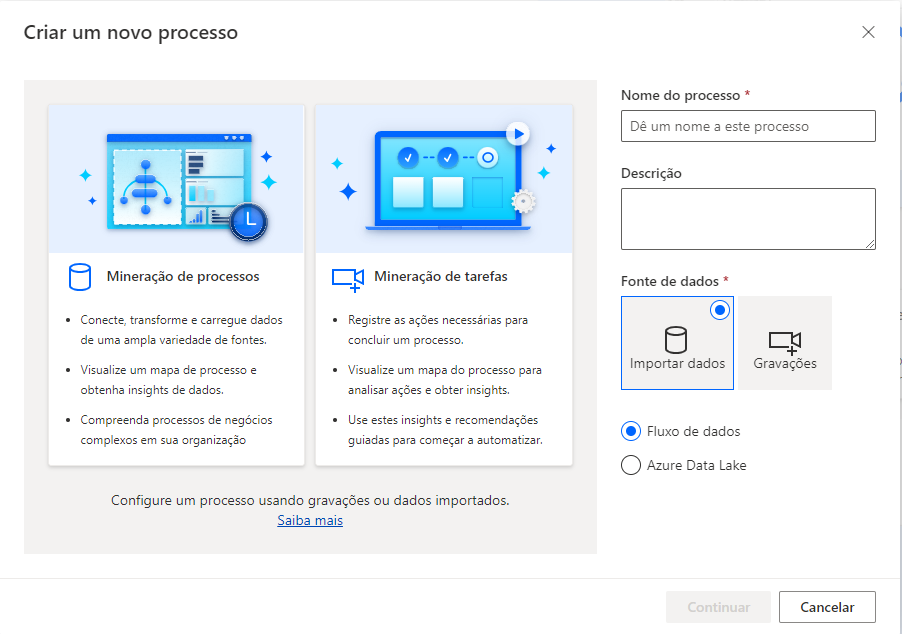Conhecer o Process advisor
A mineração de processos é fundamentada nos recursos e nas funcionalidades do Microsoft Power Platform para ajudar a gerar insights. O Microsoft Power Automate para desktop permite registrar as ações executadas no computador. O Microsoft Dataverse armazena as informações dos seus processos. Como resultado, você precisa de acesso a essas tecnologias, de uma perspectiva de licenciamento e segurança, para aproveitar as vantagens do Process Advisor. Se o Process advisor não aparecer na lista quando você acessar o Power Automate, fale com seu administrador sobre as suas permissões.
Você pode acessar o assistente de processos por meio do Power Automate selecionando Mineração de processos no painel de navegação esquerdo e, em seguida, Começar aqui.
Na tela mineração de processo, você pode criar um processo ou adicionar gravações a um processo existente.
Você também pode selecionar um link para baixar o fluxo do Power Automate para desktop e assistir a vídeos rápidos de instruções que descrevem as diversas tarefas do Process Advisor. As gravações são reproduzidas no fluxo do Power Automate para desktop; portanto, verifique se você baixou esse programa.
Selecione Todos os processos para exibir os detalhes dos processos existentes de sua propriedade ou copropriedade. Se você não tiver nenhum processo, poderá iniciar um novo.
A seleção de um processo permite ver os detalhes envolvidos, como:
- As várias gravações
- Quem as criou
- Em que horário
- Seu status
Os status possíveis das gravações são os seguintes:
Em andamento: a gravação está em andamento, mas também é possível que a gravação ainda não tenha começado. Como a gravação ocorre no cliente de desktop, o portal da Web não saberá seu status até que ela seja salva. Você também pode exibir esse status após a gravação ter sido salva, porque é necessário algum processamento após a gravação para torná-la pronta para exibição.
Falha: ocorreu um erro durante o processamento da gravação. Crie uma nova gravação.
Não analisado: a gravação foi processada e está disponível para exibição e edição, mas não foi marcada como pronta para ser analisada.
Pronta para analisar: a gravação foi marcada como pronta para ser analisada e será considerada na próxima vez que você analisar o processo.
Analisada: a gravação foi analisada e faz parte da saída analisada que pode ser exibida na tela Análise.
Além das informações da gravação, você pode exibir e gerenciar os usuários que têm acesso ao seu processo.
Observação
Os colaboradores têm acesso para adicionar e gerenciar as gravações criadas por eles, enquanto os coproprietários têm acesso para criar e gerenciar gravações de outras pessoas, incluindo suas próprias.
As recomendações e análises serão discutidas mais adiante no módulo. Entretanto, a próxima tarefa é aprender a adicionar uma gravação.